Définition
Cloudflare est un service de performance et de sécurité. En moyenne, un site utilisant Cloudflare se charge 40% plus vite, utilise 60% de bande passante en moins, à 65% de requêtes en moins et est plus sécurisé.
Procédure
Cloudflare est un service de performance et de sécurité. En moyenne, un site utilisant Cloudflare se charge 40% plus vite, utilise 60% de bande passante en moins, à 65% de requêtes en moins et est plus sécurisé.
1. Connectez-vous à l'espace d'administration de votre hébergement web et cliquez sur "Cloudflare"
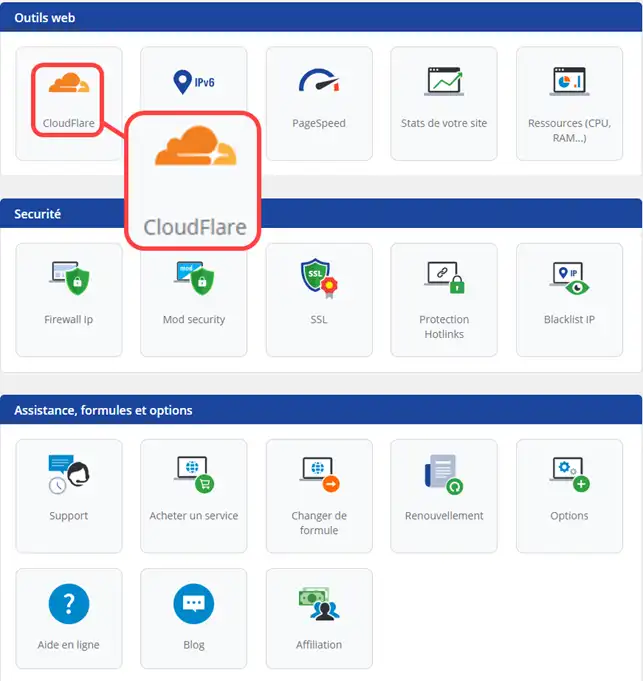
2. Si vous n'avez pas encore de compte sur le site Cloudflare, cliquez sur lien (1) bleu afin de créer votre compte client.
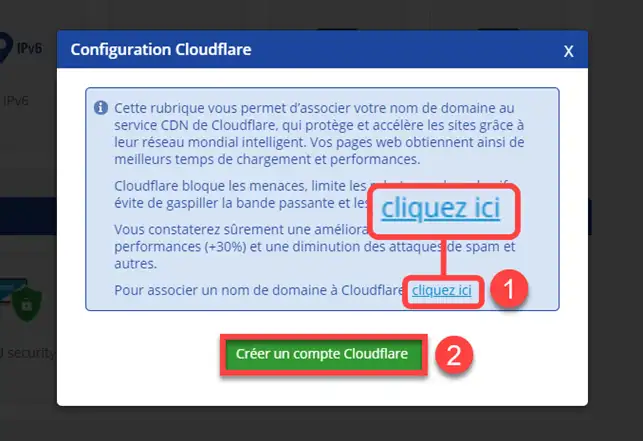
Cliquez sur le bouton "Créer un compte Cloudflare" (2) et Remplissez les champs demandés, puis validez
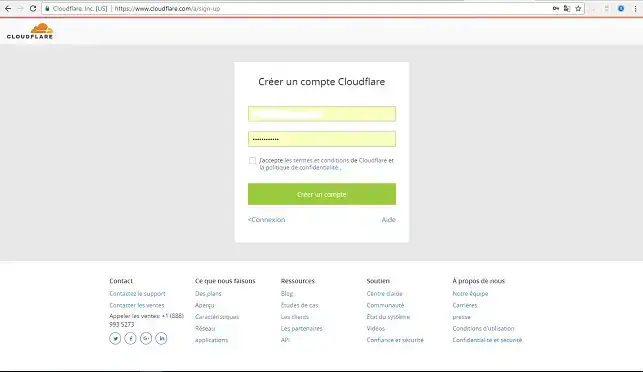
1. Connectez-vous à votre espace client Cloudflare et entrez le nom de domaine de votre site internet à configurer sur Cloudflare puis cliquez sur "Add Website".
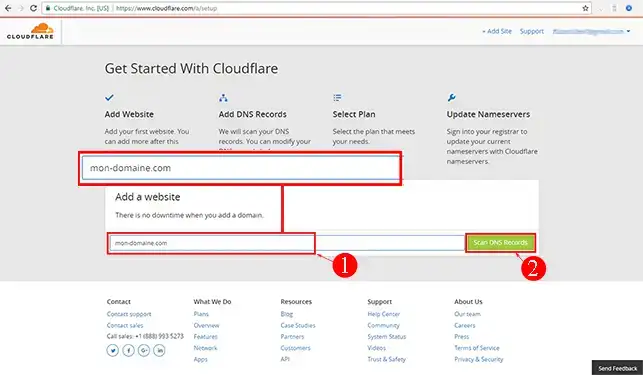
2. Dès que l'analyse est terminée, vous pouvez cliquer sur le bouton en bas à droite "I've added all missing records, continue" sans effectuer de configuration supplémentaire.
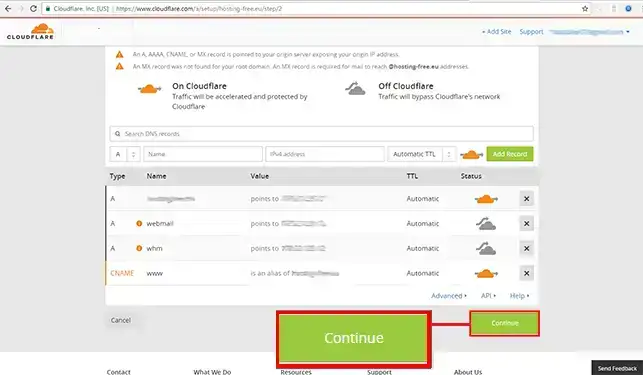
3. Sélectionnez ensuite l'offre Cloudflare qui correspond à vos besoins, ces offres débutent à 0€.
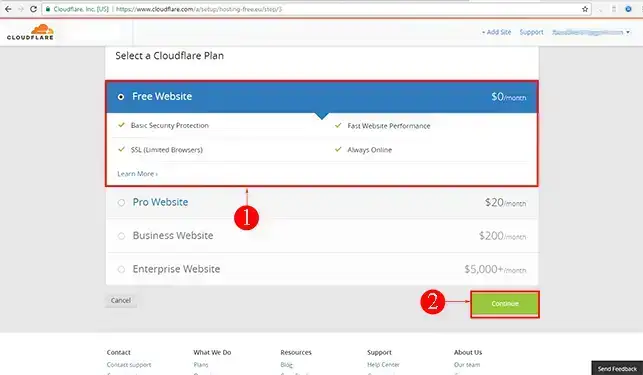
4. Cliquez sur continuer en bas de page
Notez bien les informations qui s'affichent sur l'écran. Il s'agit des serveurs DNS à modifier sur votre domaine à partir de votre espace client LWS.
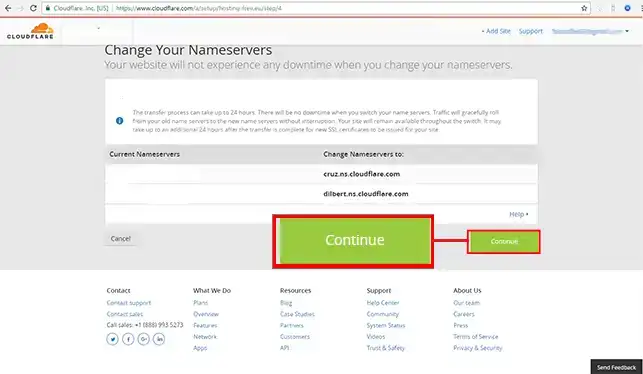
Votre domaine est désormais configuré sur Cloudflare, un certain délai (12 à 24h) peut-être nécessaire pour la prise en charge de la configuration de votre nom de domaine.
Pour finir, il suffit de modifier les serveurs DNS de votre domaine, pour qu'ils correspondent à ceux fournit par Cloudflare.
1. Rendez-vous dans votre espace client LWS et modifiez les serveurs DNS selon les indictions précisées par Cloudflare.
2. Dès que la configuration de votre domaine est effective sur Cloudflare (un email vous sera transmis pour confirmer cette information), rendez-vous dans votre espace Cloudflare pour gérer vos options et configurations (zones DNS, emails...)
Pour récupérer le mot de passe de votre compte Cloudflare, suivez les étapes suivantes :
1/ Rendez-vous sur le site Cloudflare
2/ Cliquez sur le lien "Login" disponible dans le menu en haut de la page d'accueil
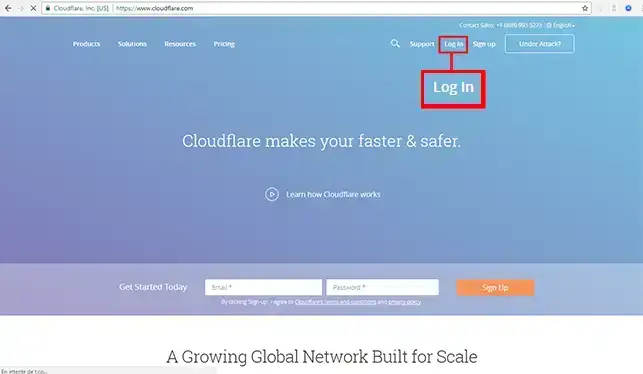
3/ Cliquez sur le lien "Forgot your password ?"
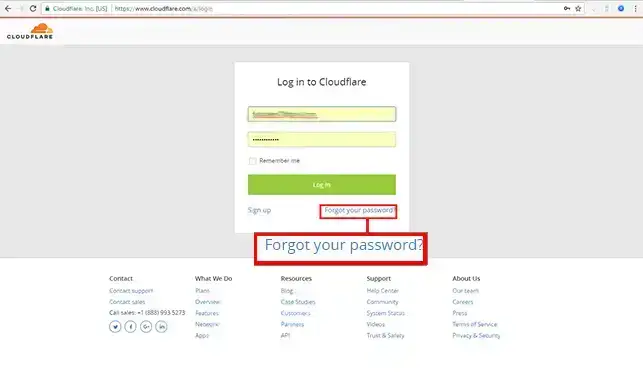
4/ Indiquez votre adresse e-mail, ainsi que l'un des sites web que vous gérez chez Cloudflare (si vous n'en n'avez configuré aucun, laissez la case vide)
Cliquez sur le bouton "Send"
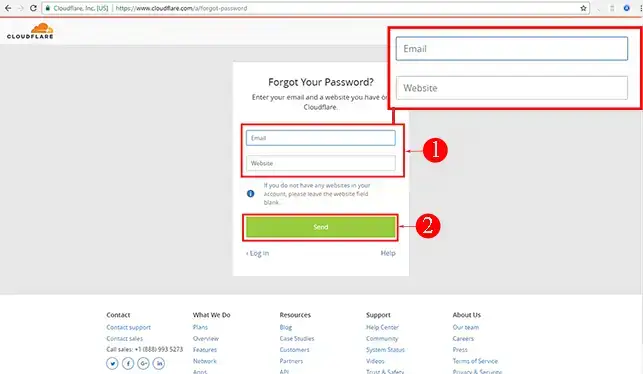
Laissez-vous ensuite guider afin de récupérer l'accès à votre compte Cloudflare.
Vous êtes désormais en mesure d'associer votre nom de domaine LWS à Cloudflare. Cloudflare permet d'augmenter la rapidité de votre site internet tout en sécurisant ce dernier.
N'hésitez pas à partager vos remarques et vos questions !
Pour aller plus loin
Vous êtes désormais en mesure d'associer votre nom de domaine LWS à Cloudflare. Cloudflare permet d'augmenter la rapidité de votre site internet tout en sécurisant ce dernier.
N'hésitez pas à partager vos remarques et vos questions !